Sådan fjerner du vandmærker fra fotos
Hvad skal man vide
- I den app, du brugte til at oprette vandmærket, skal du vælge vandmærketeksten eller -billedet og trykke på Slet.
- Eller brug en billedredigeringsapp som Photoshop til at beskære et billede for at fjerne et vandmærke.
- Eller prøv et tredjeparts online-værktøj til fjernelse af vandmærker som Inpaint.
Denne artikel giver forslag til, hvordan du fjerner en vandmærke fra dit billede ved hjælp af den originale app, beskæring med et billedredigeringsprogram eller ved hjælp af et onlineværktøj. Bemærk, at det sandsynligvis er ulovligt at fjerne vandmærket fra et billede, som du ikke ejer ophavsretten til. Vi anbefaler, at når du vil vandmærke et af dine billeder, skal du lave en kopi af billedet og oprette vandmærket på kopien.
Slet et vandmærke ved hjælp af den originale app
Når dit vandmærkebillede blev oprettet med en app som Microsoft Word, PowerPoint eller Paint 3D, skal du bruge den app til at fjerne vandmærket.
Sletning af et vandmærke kan kræve unikke trin afhængigt af, hvordan det blev oprettet. Disse anvisninger kan bruges til at fjerne ethvert vandmærke fra ethvert foto.
Åbn den app, du brugte til at oprette det vandmærkede billede.
Åbn filen, der indeholder det vandmærkede billede.
Find det foto, der indeholder vandmærket.
-
Vælg vandmærketeksten eller -billedet, og tryk derefter på Slet.
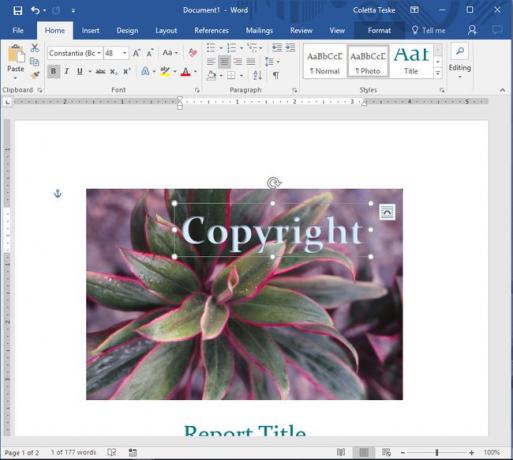
Højreklik på billedet og vælg Gem som billede. Giv billedet et navn, vælg et filformat, og klik Gemme.
Hvis du ikke kan vælge vandmærket, kan det være grupperet med billedet. Vælg billedet, og vælg derefter Ophæv grupperingen.
Beskær et billede for at fjerne et vandmærke
Når et vandmærke er tæt på kanten af billedet, skal du beskære billedet for at fjerne det. Når du beskærer et billede, skæres en del af billedet af, og billedet er mindre.
Du finder en Afgrøde værktøj i billedredigeringsapps som Adobe Photoshop og GIMP og i produktivitetssoftware som Microsoft Word og PowerPoint.
Sådan beskærer du et billede for at fjerne et vandmærke:
Åbn billedet, der har vandmærket, fra billededitoren.
-
Vælg Afgrøde værktøj.
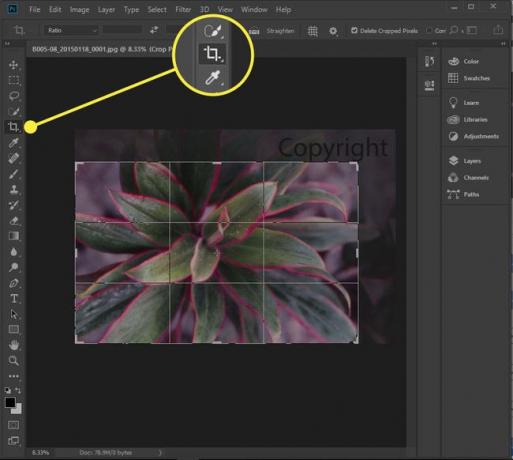
-
Træk i håndtag for at vælge den del af billedet, du vil beholde.
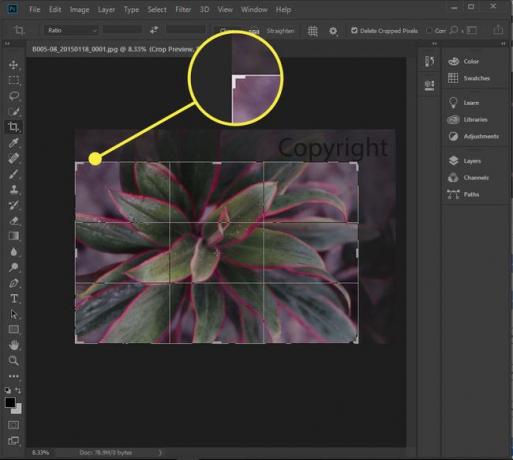
Indsend ændringerne ved at trykke på knappen Gem eller Udført.
Rediger billedet ved hjælp af en billedredigeringsapp
Hvis du ikke kan slette vandmærket, eller hvis du ikke har det originale billede uden vandmærket, skal du bruge et billedredigeringssoftware såsom Photoshop, GIMP eller Pixlr. Det Klon stempel værktøj i disse apps vil dække over vandmærket med en del af billedet.
For at fjerne et vandmærke med Klon stempel værktøj i Photoshop:
-
Med billedet åbent i Photoshop skal du vælge Klon stempel værktøj fra værktøjsmenuen. Det er den, der ligner et frimærke.
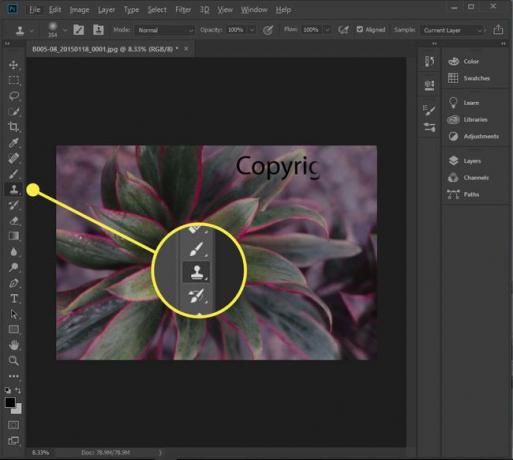
Vælg en penselstil og størrelse, der dækker vandmærket. Brug en blød rund børste for at gøre det nemmere at blande det klonede område og undgå skarpe kanter.
Med Alt tast ned, vælg en del af billedet, der ikke indeholder vandmærket, og tryk derefter på tasten. Det område, du vælger, skal have lignende farver og teksturer som den del af billedet, som vandmærket dækker.
-
Børst over vandmærkeområdet for at erstatte det med den baggrund, du prøvede. Du skal muligvis blive ved med at gensample et område af siden for at få det helt rigtigt, og du kan justere børstestørrelsen fra menuen øverst i Photoshop.

Denne metode kan tage lidt tid og øvelse, hvis du ikke er fortrolig med Photoshop eller lignende værktøjer.
Brug en online vandmærkefjerner
Der er flere online værktøjer, der gør det nemt at fjerne et vandmærke fra dine billeder. Hvis du leder efter et onlineværktøj, så tjek InPaint.
Fjernelse af et vandmærke i InPaint svarer til at bruge værktøjet Clone Stamp. Vælg vandmærket, og appen udfører kloningsarbejdet.
Sådan bruger du InPaint:
Gå til InPaint upload side.
Vælg Upload billede og vælg det foto, der indeholder vandmærket.
-
Vælg Markørværktøj.
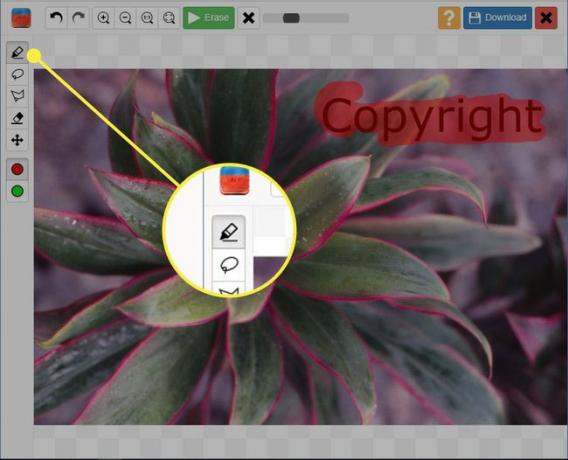
-
Tegn over vandmærket. En gennemsigtig farve vises for at vise det område, du vælger.

-
Vælg Slette.

-
Vælg Hent for at gemme billedet på din computer.
Du skal købe kreditter for at gemme billedet i et højkvalitetsformat. Ellers gemmes det som et billede i lav kvalitet.

